WPS Excel将单元格内容进行行列互换的方法
2024-02-08 08:44:02作者:极光下载站
相信小伙伴们在使用Wps软件的时候,会遇到一些自己无法进行解决的问题,比如当你想要将输入在单元格中的数据进行行列互换的时候,那么怎么操作呢,比如我们已经输入了多个列数据,想要将其转换成行数据来表示,那么我们就可以直接使用转置功能来操作即可,只需要在选择性粘贴的功能下进行转置操作就好了,操作起来十分的简单,下方是关于如何使用wps excel将单元格转置的具体操作方法,如果你需要的情况下可以看看方法教程,希望小编的方法教程对大家有所帮助。
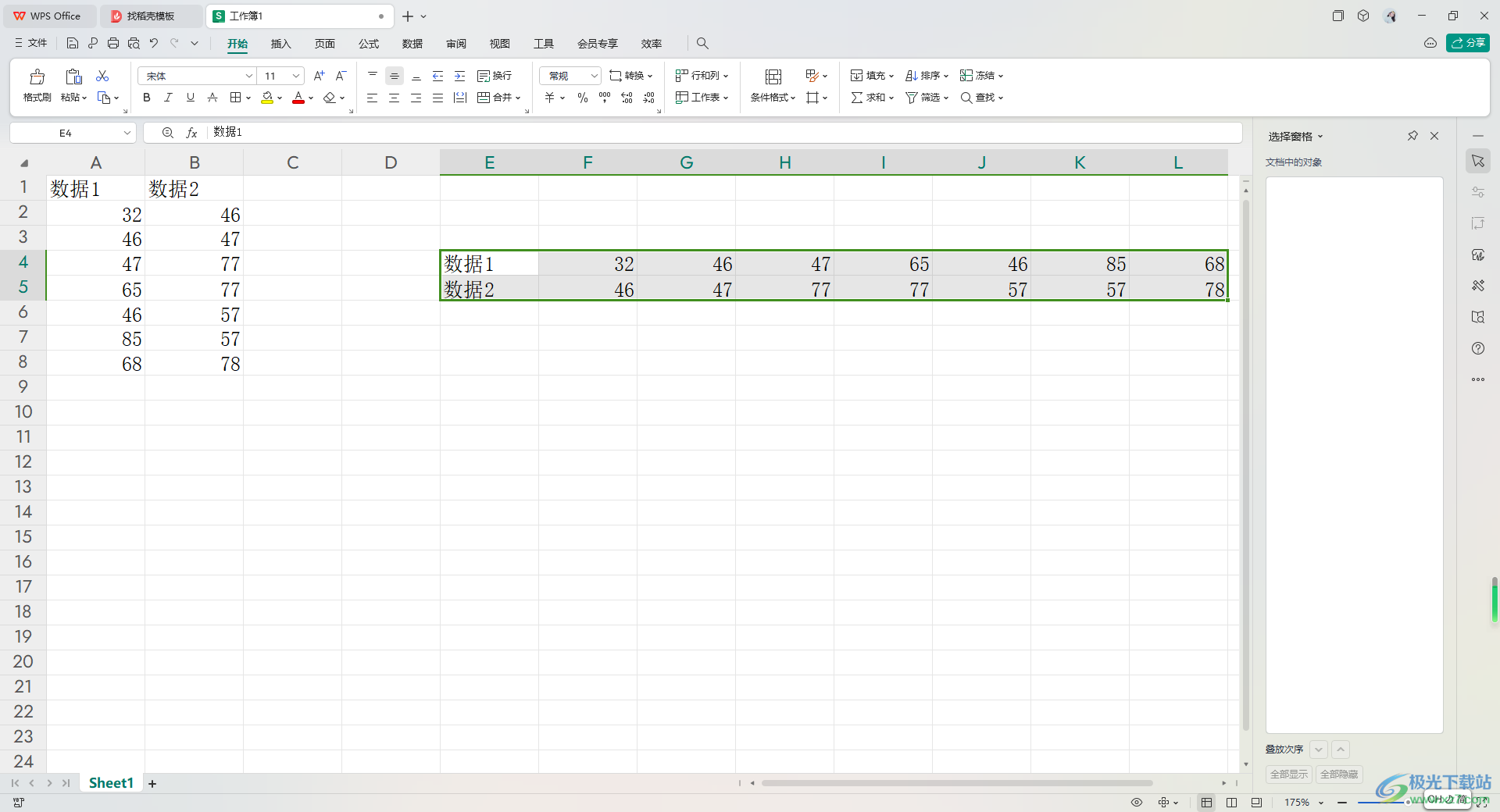
方法步骤
1.首先,我们在表格中进行数据的输入,如图所示。
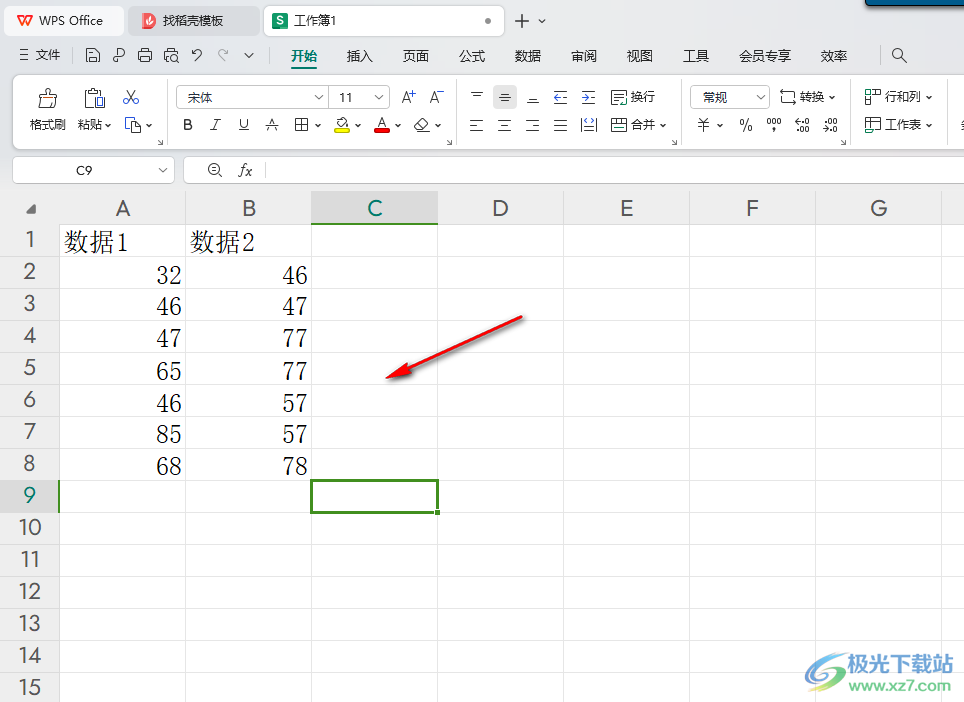
2.之后我们将表格中的数据选中,然后进行右键点击选择其中菜单选项中的【复制】选项进行点击一下。
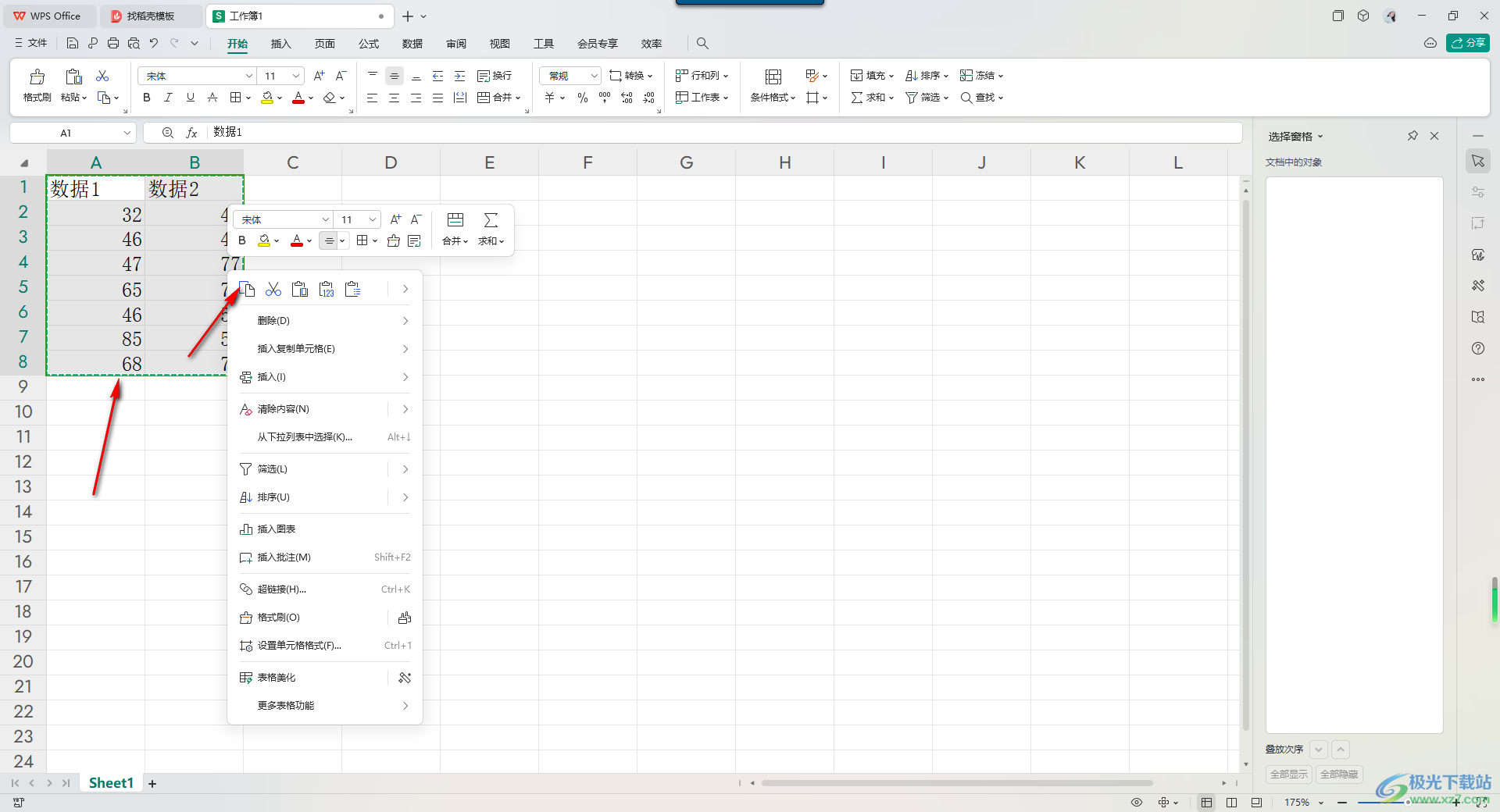
3.将数据复制之后,点击一个空白的单元格中进行右键点击,在弹出的菜单选项中点击【选择性粘贴】中的【粘贴内容转置】功能,如图所示。
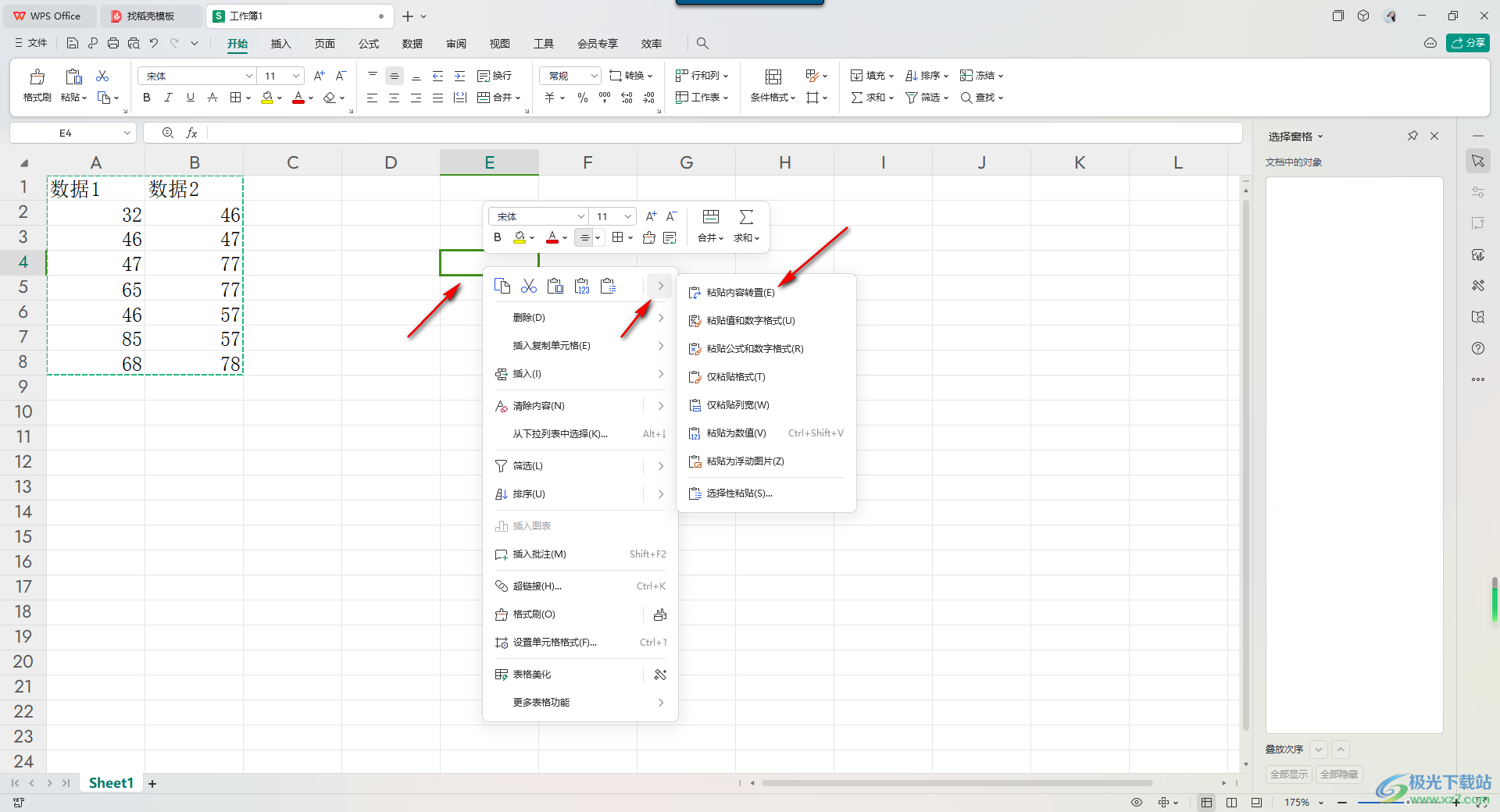
4.那么这时你可以看到我们的内容就会在该区域中进行行列互换转置操作了,如图所示。
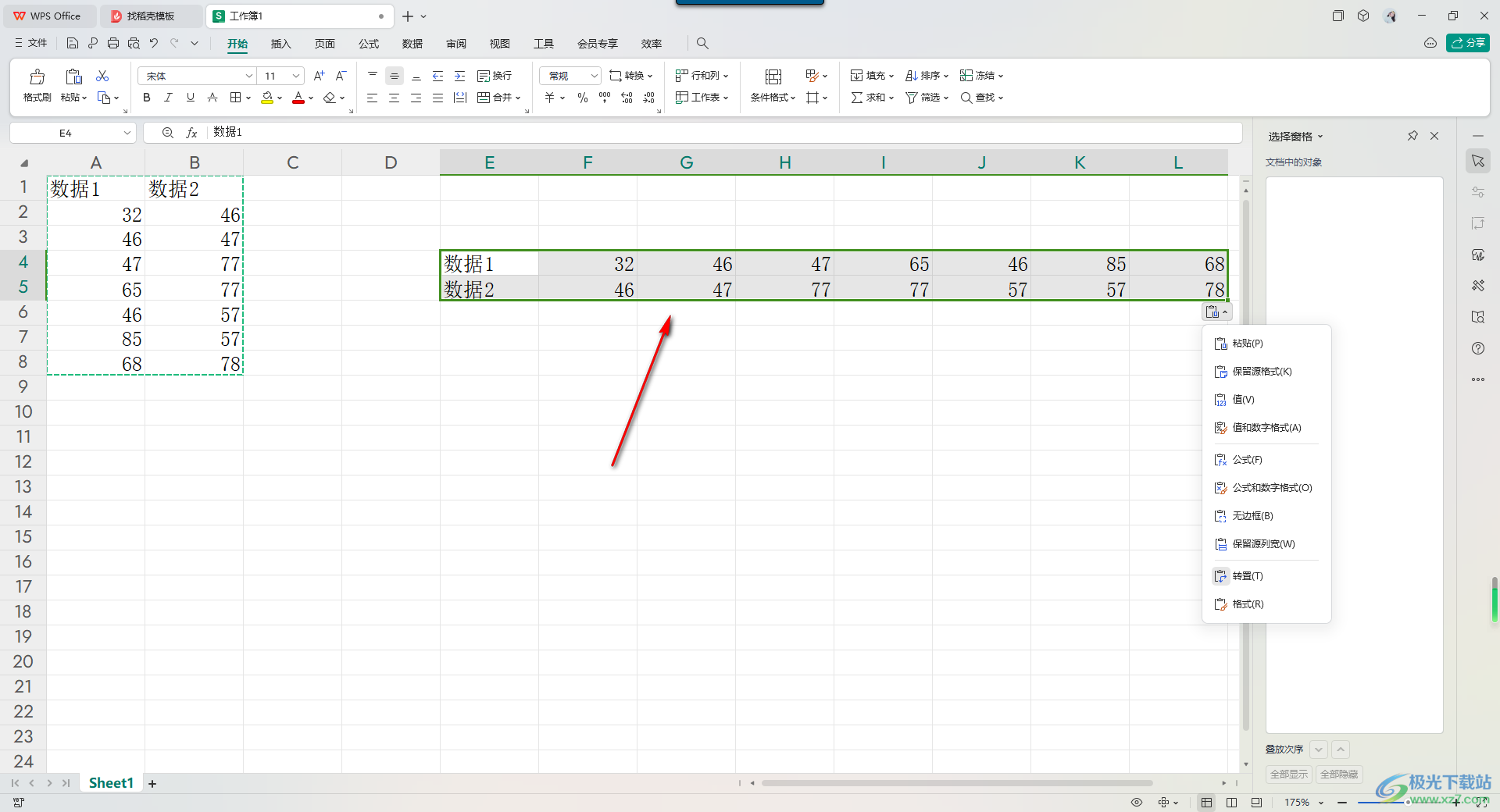
以上就是关于如何使用WPS Excel将单元格转置的具体操作方法,有小伙伴编辑了数据之后,想要将数据内容进行行列互换,那么直接通过转置功能即可将其进行行列互换操作,且设置的方法也是十分的简单,感兴趣的话可以操作试试。
